Прослушивание входящих уведомлений на Apple Watch и ответ на них с помощью наушников AirPods и Beats
Siri может зачитывать вслух входящие уведомления многих приложений без разблокировки iPhone, если Вы используете поддерживаемые наушники AirPods или Beats. При этом Siri старается не перебивать Вас и продолжает слушать после прочтения уведомлений, чтобы Вы могли ответить, не произнося «Привет, Siri».
Включение зачитывания уведомлений
Вставьте объединенные в пару наушники в уши или наденьте их на голову в зависимости от типа используемых наушников.
Создайте пару между наушниками и Apple Watch.
Откройте приложение «Настройки» на Apple Watch.
Выберите «Siri» > «Объявлять уведомления», затем включите параметр «Объявлять уведомления».
Также можно открыть приложение «Настройки» на iPhone, перейти в раздел «Уведомления» > «Объявлять уведомления» и включить параметр «Объявлять уведомления».
Совет. Siri может зачитывать вслух непрочитанные уведомления из Центра уведомлений через динамик Apple Watch или наушники, подключенные с помощью Bluetooth. Просто скажите: «Прочитай мои уведомления».
Выбор приложений для объявления уведомлений
Вы можете выбрать приложения, которым разрешено объявлять уведомления.
Вставьте объединенные в пару наушники в уши или наденьте их на голову в зависимости от типа используемых наушников.
Откройте приложение «Настройки» на Apple Watch.
Выберите «Siri» > «Объявлять уведомления», прокрутите вниз, затем коснитесь приложений, от которых хотите получать звуковые уведомления.
Временное выключение зачитывания уведомлений
Коснитесь нижнего края экрана и удерживайте палец, а затем смахните вверх, чтобы открыть Пункт управления.
Коснитесь .
Чтобы снова включить эту функцию, еще раз коснитесь .

Примечание. Кнопка «Объявлять уведомления» автоматически выключается, когда Вы не используете AirPods.
Ответ на сообщение
Скажите, например: «Ответь: «Это хорошая новость»».
Siri повторит Ваш ответ и перед отправкой попросит подтвердить его правильность. (Чтобы отправлять ответы без подтверждения, откройте приложение «Настройки» на Apple Watch, выберите «Siri» > «Объявлять уведомления», прокрутите до нижнего края, затем включите параметр «Ответы без подтверждения».)
Остановка зачитывания уведомления с помощью Siri
Вы можете выполнить любое из перечисленных ниже действий.
Скажите, например: «Стоп» или «Отменить».
Нажмите колесико Digital Crown (если у Вас AirPods Max).
Примечание. Во время прослушивания уведомления можно поворачивать колесико Digital Crown, чтобы регулировать громкость.
Нажмите любой из датчиков силы нажатия (на AirPods Pro или AirPods 3‑го поколения).

Дважды коснитесь любого из наушников AirPods (2‑го поколения).
Выньте из уха один из наушников AirPods (AirPods Pro или AirPods 2‑го или 3‑го поколения).
Если Вы не включили параметр «Объявлять уведомления» при настройке AirPods, откройте приложение «Настройки» на Apple Watch, выберите «Siri» > «Объявлять уведомления», затем включите параметр «Объявлять уведомления».
[HUAWEI] Управление сообщениями на часах
Если приложение Huawei Health (Здоровье) подключено к часам и включена функция отображения уведомлений о сообщениях, уведомления, отображаемые в строке состояния телефона, будут синхронизироваться с часами.
Включение уведомлений о сообщениях
- Откройте приложение Huawei Health (Здоровье), перейдите на экран сведений устройства, нажмите Уведомления и включите переключатель Уведомления.
- Перейдите в список приложений и включите переключатель для приложений, от которых вы хотите получать уведомления.

Перейдите в раздел ПРИЛОЖЕНИЯ, чтобы посмотреть список приложений, от которых вы можете получать уведомления.
Просмотр непрочитанных сообщений
Часы будут вибрировать , чтобы уведомить вас о новых сообщениях, переданных из строки состояния телефона.
Непрочитанные сообщения можно посмотреть на часах. Для просмотра проведите вверх по рабочему экрану, чтобы открыть центр непрочитанных сообщений.
Непрочитанные сообщения исчезнут после того, как вы просмотрите их в центре непрочитанных сообщений. Чтобы просмотреть их еще раз, откройте соответствующее приложение на телефоне.
Ответы на сообщения
- На данный момент эту функцию поддерживают только следующие модели часов: часы HUAWEI WATCH Ultimate,HUAWEI WATCH Buds, HUAWEI WATCH GT Cyber, HUAWEI WATCH D, серии HUAWEI WATCH 3, серии HUAWEI WATCH GT 3, HUAWEI WATCH GT 2022 Premium Edition, HUAWEI WATCH GT Runner и HUAWEI WATCH FIT 2.
- Данная функция не поддерживается при подключении часов к iPhone.

- Данная функция поддерживается только при ответе на SMS-сообщение с помощью SIM-карты, на которую пришло сообщение.
Часы серии HUAWEI WATCH 3:
При получении сообщения на часах вы можете нажать на значок под сообщением, чтобы ответить на него любым из следующих способов:
- Выберите метод ввода, чтобы ввести текст.
- Проведите вверх по экрану и выберите быстрый ответ.
- Нажмите на значок клавиатуры в левом нижнем углу и выберите смайл.
Часы HUAWEI WATCH Ultimate,HUAWEI WATCH Buds, HUAWEI WATCH GT Cyber, HUAWEI WATCH D, серии HUAWEI WATCH GT 3, HUAWEI WATCH GT 2022 Premium Edition и HUAWEI WATCH GT Runner:
При получении SMS-сообщения или сообщения в приложении WhatsApp, Messenger или Telegram на часах вы можете использовать для ответа быстрые ответы или смайлы. Поддержка типов сообщений зависит от фактического устройства.
Часы серии HUAWEI WATCH FIT 2:
При получении SMS-сообщения на часах вы можете провести вверх по экрану и выбрать быстрый ответ.
Настройка быстрых ответов
- Если карточка Быстрые ответы не отображается, значит, часы не поддерживают эту функцию.
- Данная функция не поддерживается при подключении часов к iPhone.
Вы можете настроить быстрый ответ следующими способами:
- Если часы подключены к приложению Huawei Health (Здоровье), откройте приложение, перейдите на экран сведений об устройстве и нажмите на карточку Быстрые ответы.
- Вы можете выбрать опцию Добавить ответ, чтобы добавить ответ, нажать на добавленный ответ для редактирования ответа или нажать на значок рядом с ответом, чтобы удалить его.
Удаление непрочитанных сообщений
Справочная информация: «На часы или браслет не поступают уведомления»
Без аудиоклипов обмен сообщениями на смарт-часах для меня бесполезен
Рита Эль Хури / Android Authority
Есть три причины, по которым я использую смарт-часы: чтобы получать пошаговые инструкции на запястье, когда иду в новое место, управлять своей музыкой, не разблокируя телефон, и получать уведомления о новых сообщениях. Мои Galaxy Watch 4 и часы Wear OS в целом довольно хорошо справляются с первыми двумя задачами, но с последней они почти ужасны. Обмен сообщениями на умных часах Wear OS просто намного ниже номинала, и одним из признаков этого является отсутствие поддержки голосовых сообщений.
Мои Galaxy Watch 4 и часы Wear OS в целом довольно хорошо справляются с первыми двумя задачами, но с последней они почти ужасны. Обмен сообщениями на умных часах Wear OS просто намного ниже номинала, и одним из признаков этого является отсутствие поддержки голосовых сообщений.
Наш выбор: Лучшие смарт-часы, которые вы можете купить
Обмен сообщениями в настоящее время богаче и сложнее, чем отправка простых текстовых сообщений. Мы делимся изображениями и видео; мы перемежаем наши тексты смайликами; мы полагаемся на наклейки и GIF-файлы, чтобы точно показать, что мы чувствуем. А для миллионов пользователей, особенно живущих в неанглоязычных странах, обмен сообщениями также упрощается благодаря аудиоклипам.
Ежедневно в WhatsApp отправляется семь миллиардов голосовых сообщений. Это только одна платформа.
Говорить быстрее, чем печатать, менее подвержено ошибкам, чем многоязычная клавиатура или транслитерация, и делает вашу интонацию более четкой, чем любые обезличенные символы на экране.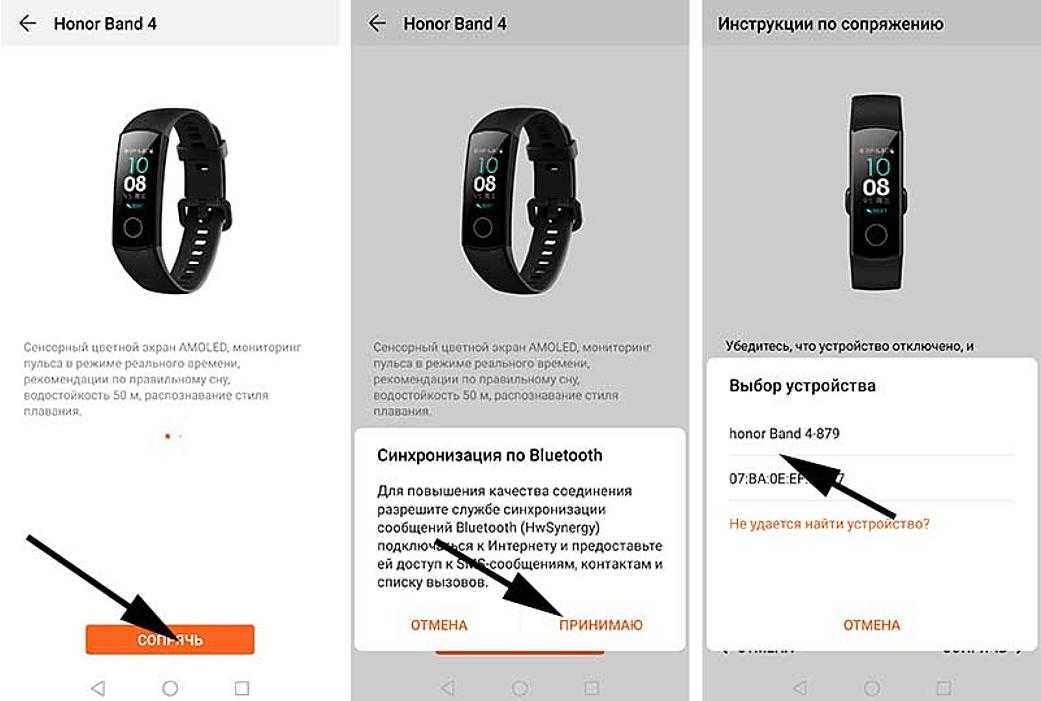 По этим и многим другим причинам голосовые заметки получили широкое распространение. Одна эта метрика расскажет вам всю историю: WhatsApp говорит, что каждый день на его платформе отправляется семь миллиардов голосовых сообщений — это миллиард с буквой B. Представьте себе число, если объединить все приложения для обмена сообщениями.
По этим и многим другим причинам голосовые заметки получили широкое распространение. Одна эта метрика расскажет вам всю историю: WhatsApp говорит, что каждый день на его платформе отправляется семь миллиардов голосовых сообщений — это миллиард с буквой B. Представьте себе число, если объединить все приложения для обмена сообщениями.
Рита Эль Хури / Управление Android
Но, несмотря на свою популярность, голосовые заметки по-прежнему не поддерживаются платформой умных часов Google. Он не может воспроизводить их, когда вы их получаете, и не может записывать их для отправки. В этом отношении он такой же «умный», как простой фитнес-трекер с экранными уведомлениями. Даже если умные часы Wear OS имеют динамик и микрофон (например, Galaxy Watch 4), даже если они подключены к гарнитуре Bluetooth, они не поддерживают аудиоклипы. Это проблема как официального приложения Google Messages, так и любых сторонних мессенджеров, которые отправляют уведомления на ваше запястье, таких как WhatsApp и Telegram.
Даже если умные часы Wear OS имеют динамик и микрофон, они не могут ни воспроизводить, ни записывать голосовые сообщения.
Как минимум пять раз из десяти, когда мой Watch 4 вибрирует, я смотрю на него и вижу, что получил «Голосовое сообщение» от друга или родственника. Нажатие на это ничего не делает. Мне нужно разблокировать телефон, чтобы прослушать сообщение и ответить. Если мои часы так же бесполезны, как пинг-уведомление в половине случаев, и мне постоянно приходится вытаскивать свой телефон, я мог бы вообще не носить часы.
Рита Эль Хури / Android Authority
Непоследовательность и ненадежность портят мне весь опыт обмена сообщениями. Достаточно того, что я привык игнорировать уведомления на запястье, потому что они добавляют время, а не сокращают его. Просто быстрее перейти прямо к моему телефону.
Несоответствие портит весь процесс обмена сообщениями в смарт-часах. Просто быстрее перейти прямо к моему телефону.
Вот почему в большинстве дней, когда я работаю из дома, я редко ношу часы. Моими мультимедиа можно управлять с моего компьютера или динамиков Google Home, и мне не нужны пошаговые инструкции. Обмен сообщениями был бы достаточным вариантом использования, чтобы заставить меня носить часы, если бы Google их поддерживал. Apple делает, так в чем задержка, Googz? Мы можем только надеяться, что получим это с грядущими Pixel Watch.
Моими мультимедиа можно управлять с моего компьютера или динамиков Google Home, и мне не нужны пошаговые инструкции. Обмен сообщениями был бы достаточным вариантом использования, чтобы заставить меня носить часы, если бы Google их поддерживал. Apple делает, так в чем задержка, Googz? Мы можем только надеяться, что получим это с грядущими Pixel Watch.
Насколько важна для вас поддержка голосовых сообщений на смарт-часах?
620 голосов
Запись и воспроизведение голосовых заметок на Apple Watch
watchOS 8
watchOS 7
watchOS 6
Выберите версию:смотреть ОС 9 смотреть ОС 8 смотретьОС 7 смотретьОС 6
Изменение этого элемента управления приведет к автоматическому обновлению этой страницы
Искать в этом руководстве
Руководство пользователя Apple Watch
- Добро пожаловать
- Ваши Apple Watch
- Начать
- Оставайтесь в форме с Apple Watch
- Отслеживайте важную информацию о здоровье с помощью Apple Watch
- Оставайтесь на связи с Apple Watch
- Что нового
- Жесты Apple Watch
- Настройка и сопряжение Apple Watch с iPhone
- Приложение Apple Watch
- Зарядка Apple Watch
- Включите и разбудите Apple Watch
- Блокировка или разблокировка Apple Watch
- Изменение языка и ориентации на Apple Watch
- Снимайте, меняйте и закрепляйте ремешки Apple Watch
- Настройка Apple Watch члена семьи
- Начать обучение в школе
- Воспроизводить музыку
- Добавляйте и воспроизводите подкасты
- Просмотр отчетов о состоянии и активности
- Используйте семейство Apple Cash
- Приложения на Apple Watch
- Открытые приложения
- Организуйте приложения
- Получить больше приложений
- Скажи время
- Значки состояния
- Центр управления
- Используйте фокус
- Отрегулируйте яркость, размер текста, звуки и тактильные ощущения
- Просматривайте уведомления и отвечайте на них
- Изменить настройки уведомлений
- Управление Apple ID
- Используйте ярлыки
- Настроить мытье рук
- Подключите Apple Watch к сети Wi-Fi
- Подключение к Bluetooth-наушникам или динамикам
- Передача задач с Apple Watch
- Разблокируйте свой Mac с помощью Apple Watch
- Разблокируйте свой iPhone с помощью Apple Watch
- Используйте Apple Watch без сопряженного iPhone
- Используйте Apple Watch с сотовой сетью
- Функции безопасности на Apple Watch
- Настройка и просмотр вашего медицинского удостоверения
- Связаться со службами экстренной помощи
- Управление обнаружением падения
- Управление обнаружением сбоев
- Используйте Сири
- Слушайте и отвечайте на входящие уведомления
- Объявлять звонки с помощью Siri
- Исследуйте галерею лиц
- Настроить циферблат
- Делитесь циферблатами Apple Watch
- Лица и особенности
- Все об Apple Фитнес+
- Подпишитесь на Apple Фитнес+
- Настройте Apple Fitness+ на Apple TV
- Просмотр тренировок и медитаций Fitness+
- Начать тренировку Фитнес+
- Тренируйтесь вместе с помощью SharePlay
- Меняйте содержимое экрана во время тренировки или медитации Fitness+
- Скачать тренировку Фитнес+
- Отслеживайте ежедневную активность с помощью Apple Watch
- Поделиться активностью
- будильники
- Добавить аудиокниги
- Воспроизведение аудиокниг
- Кислород крови
- Калькулятор
- Календарь
- Пульт дистанционного управления камерой
- Компас
- Контакты
- Используйте отслеживание цикла
- Получите ретроспективные оценки овуляции
- ЭКГ
- Найти людей
- Проложить маршрут или связаться с другом
- Найти устройства
- Найдите AirTag
- Отметить AirTag как утерянный
- Частота сердцебиения
- Здоровье сердца
- Управляйте своим домом
- Отправка и получение интерком-сообщений
- Удаленный доступ к аксессуарам для умного дома
- Читать почту
- Пишите и отвечайте на почту
- Управление почтой
- Карты
- Получить направление
- Лекарства
- Памятки
- Читать сообщения
- Отправка сообщений
- Отвечать на сообщения
- Практикуйте осознанность
- Слушайте управляемые медитации
- Добавить музыку
- Удалить музыку
- Воспроизводить музыку
- Делайте больше с музыкой
- Радио
- Новости
- Шум
- Контролируйте воздействие шума окружающей среды
- Сейчас играет
- Телефон
- Делать телефонные звонки
- Используйте iPhone с двумя SIM-картами с Apple Watch
- Выберите фотоальбом и управляйте хранилищем
- Посмотреть фотографии
- Добавить подкасты
- Воспроизведение подкастов
- Напоминания
- Управляйте музыкой на Mac или ПК
- Управление AppleTV
- Отслеживайте свой сон
- Отслеживайте температуру запястья ночью
- Акции
- Секундомер
- Таймеры
- Советы
- Голосовые заметки
- Рация
- О кошельке
- Apple Pay
- Настроить ApplePay
- Совершайте покупки
- Отправляйте, получайте и запрашивайте деньги с помощью Apple Watch (только для США)
- Управление Apple Cash (только для США)
- Используйте Wallet для пропусков
- Используйте бонусные карты
- Оплата с помощью Apple Watch на Mac
- Ездить транзитом
- Используйте свои водительские права или удостоверение личности штата
- Используйте цифровые ключи
- Используйте карты вакцинации против COVID-19
- Погода
- Тренируйтесь с Apple Watch
- Начать тренировку на Apple Watch
- Обнаружение трека
- Завершите и просмотрите тренировку
- Настроить тренировки
- Просмотр зон сердечного ритма
- Просмотр и редактирование показателей тренировки
- Показатели бега на открытом воздухе
- Пойти поплавать
- Используйте спортивное оборудование с Apple Watch
- Настройте параметры тренировки
- Мировое время
- Голос за кадром
- Настройте Apple Watch с помощью VoiceOver
- Основы Apple Watch с VoiceOver
- Зеркалирование Apple Watch
- Управляйте ближайшими устройствами
- AssistiveTouch
- Используйте дисплей Брайля
- Используйте Bluetooth-клавиатуру
- Увеличить
- Расскажите время с тактильной обратной связью
- Отрегулируйте размер текста и другие визуальные параметры.

- Настройте параметры двигательных навыков
- Настройка и использование RTT
- Настройки звука специальных возможностей
- Используйте специальные возможности с Siri
- Ярлык доступности
- Перезапустите Apple Watch
- Стереть Apple Watch
- Восстановить Apple Watch
- Восстановить Apple Watch из резервной копии
- Обновите программное обеспечение Apple Watch
- Если вы забыли пароль
- Продайте, подарите или защитите потерянные Apple Watch
- Получить информацию об Apple Watch
- Другие способы просмотра этого руководства пользователя
- Сайт поддержки Apple Watch
- Узнайте больше, обслуживание и поддержка
- Важная информация о безопасности
- Важная информация по обращению
- Несанкционированная модификация watchOS
- Информация по уходу за браслетом
- Заявление о соответствии FCC
- Заявление о соответствии ISED Канаде
- Сверхширокополосная информация
- Информация об утилизации и переработке
- Apple и окружающая среда
- Авторские права
Используйте приложение «Голосовые заметки» на Apple Watch для записи личных заметок.





